如何打开wps文字任务窗格
办公教程导读
收集整理了【如何打开wps文字任务窗格】办公软件教程,小编现在分享给大家,供广大互联网技能从业者学习和参考。文章包含309字,纯文字阅读大概需要1分钟。
办公教程内容图文
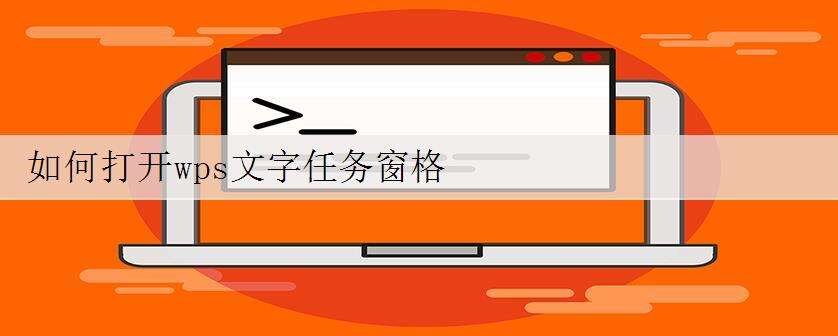
打开wps文字任务窗格的方法:
WPS中的任务窗格提供了“新建文档”“样式和格式”“形状和素材”“选择窗格”以及WPS公司自身提供的一些便捷操作,所以对于办公人员来说还是非常重要的一个工具。
第一种便捷打开方式,在文档右侧有一个蓝色的小竖条,单击进行“任务窗格”显示隐藏的切换。
在菜单栏中的“视图”下,也可以找到“任务窗格”,将其前面的复选框保持选中状态,便会弹出“任务窗格”的窗口。
如果需要在文档打开的时候默认“任务窗格”为显示状态,需要怎么操作呢?单击左上角的“WPS文字”按钮,在弹出的框中右下角,单击“选项”按钮。
在弹出的“选项”对话框中“视图”-“显示”,将“启动任务窗格”前的复选框选中,单击确定。
办公教程总结
以上是为您收集整理的【如何打开wps文字任务窗格】办公软件教程的全部内容,希望文章能够帮你了解办公软件教程如何打开wps文字任务窗格。
如果觉得办公软件教程内容还不错,欢迎将网站推荐给好友。

